
Todo funciona de la siguiente manera: hay un reproductor con dos botones. Uno le permite encender música o pausar la reproducción, y el segundo le permite mezclar canciones. Además, puedes seleccionar una tarjeta RFID y llevarla al lector, lo que te permite incluir una composición específica. Esto, en su esencia, reproduce el proceso de escuchar música en la antigüedad, cuando, para encender la grabación deseada, era necesario insertar un CD ordinario o un casete ordinario en el reproductor. Pero aquí el antiguo enfoque se complementa con nuevas tecnologías, lo que facilita a las personas con ciertas limitaciones escuchar música.
Aunque mi abuela ya no está con nosotros, todavía quería hacer este proyecto. Mientras mis padres limpiaban la casa, me encontré con la vieja grabadora de casetes de mi madre. “¡Eureka!” - pensé. Como resultado, esta grabadora formó la base de mi versión del Juuke. Básicamente hice todo de la misma manera que Ananords, y funcionó como debería, pero también extendí el proyecto con algunas ideas propias. Es decir, estamos hablando de lo siguiente:
- La capacidad de reproducir un álbum completo usando una tarjeta RFID.
- Posibilidad de omitir la grabación y pasar a la siguiente grabación.
- La capacidad de reproducir música "grabada" en diferentes "lados" de la tarjeta (A y B), que se asemeja a la reproducción de casetes convencionales.
- Utilizando el mismo número de botones, pero con pulsaciones cortas y largas sobre ellos.
Y ahora, al grano.
Materiales y herramientas
Al seleccionar materiales para mi proyecto, me desvié un poco del conjunto de componentes utilizados en Juuke. De esto está hecho mi tocadiscos:
- Placa Arduino Nano (en lugar de la placa Arduino Uno utilizada en Juuke).
- Módulo reproductor de archivos de audio DFPlayer Mini.
- Tarjeta micro SD.
- Módulo RFID RC522. (Dicen que vale la pena tomar un par de estos a la vez, ya que algunos de ellos ya no funcionan. Pero yo pedí solo uno. Resultó estar en perfecto orden. Tal vez solo tuve suerte).
- Tarjetas RFID (pedí 100 piezas).
- Pulsadores momentáneos, 2 uds.
- Alambres
- Resistencia de 1 kΩ.
- Almohadillas de conexión.
- Grabadora de casete vieja (todavía funcionando).
- LEDs de colores.
- Batería externa con soporte USB.
- Tablero de prototipos.
Aquí hay una lista de los materiales opcionales:
- Una resistencia variable de 10 kOhmios (no usé esto, ya que la grabadora tiene una perilla para ajustar el volumen).
- Toma estéreo (AUX) (utilicé altavoces de grabadora).
- Tabla de pan.
- Conexión de cables.
- Fuente de alimentación de 5V.
- Conector de alimentación.
Herramientas:
- Dispositivos de soldadura.
- Herramienta para pelar cables.
- Computadora e impresora a color.
También necesitaremos una cuenta de Canva .
Paso 1. Montaje del prototipo
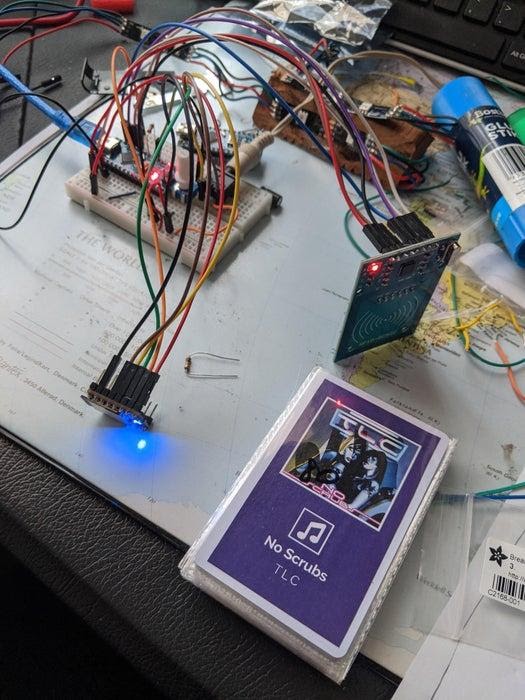
Montaje del prototipo
No hablaré demasiado sobre este paso de nuestro trabajo. Aquí todo es bastante simple. El núcleo del proyecto consta de varias partes:
- Una placa Arduino Nano que controla todo con el código del que hablaremos a continuación.
- El módulo DFPlayer Mini es un pequeño dispositivo electrónico que puede reproducir archivos MP3 desde una tarjeta SD insertada en él.
- Módulo RFID RC522, que se utiliza para leer tarjetas RFID, recibir datos de ellas, se utiliza para seleccionar las canciones a reproducir.
- Botones y control de volumen.
- Altavoz.
Usé una placa de pruebas para ensamblar los componentes y seguí las instrucciones de ensamblaje de Juuke que me resultaron útiles. Luego probé todo para asegurarme de que todo funcionara como se esperaba.
Prueba de prototipos
Paso 2. Soldadura
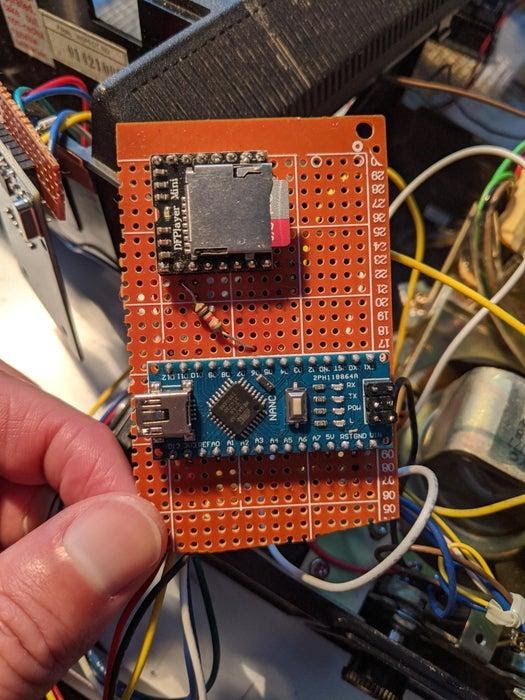
Componentes colocados en la placa de creación de prototipos

El reverso del tablero
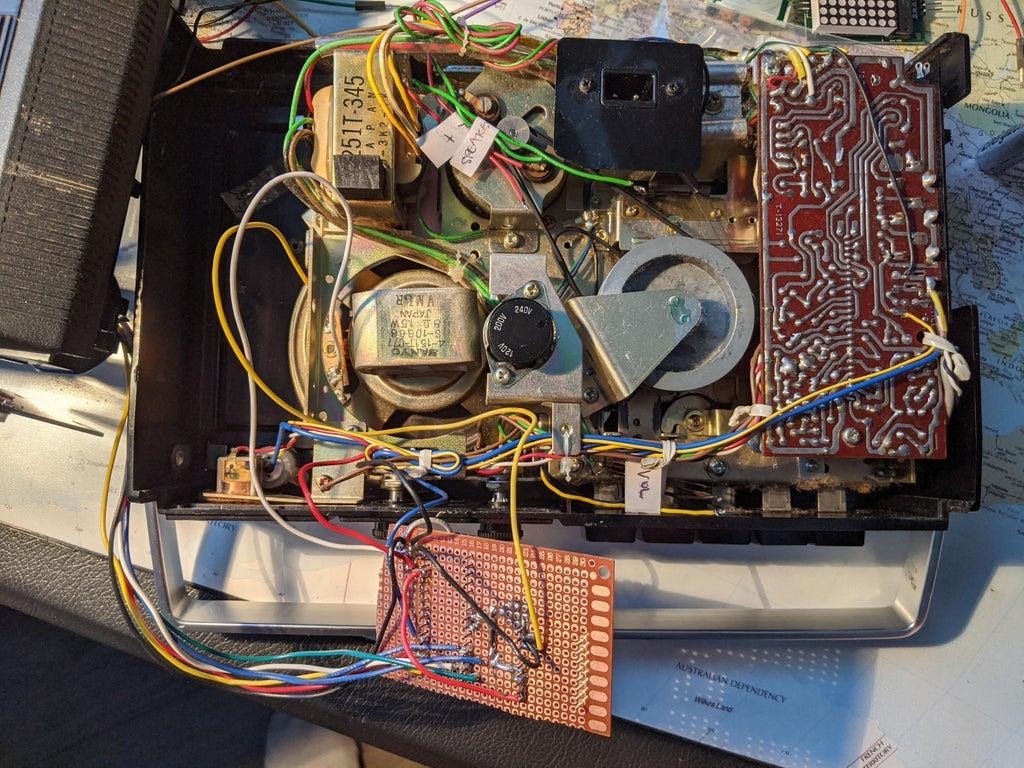
Conexión de la placa a una grabadora
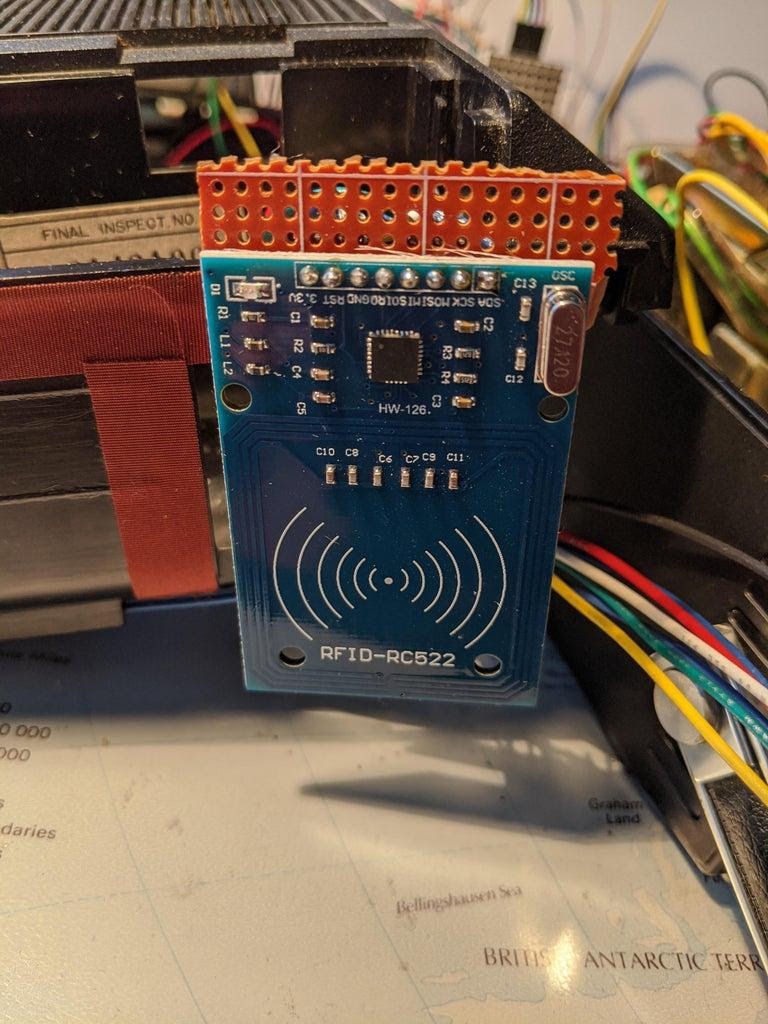
Placa con módulo RFID RC522 instalado
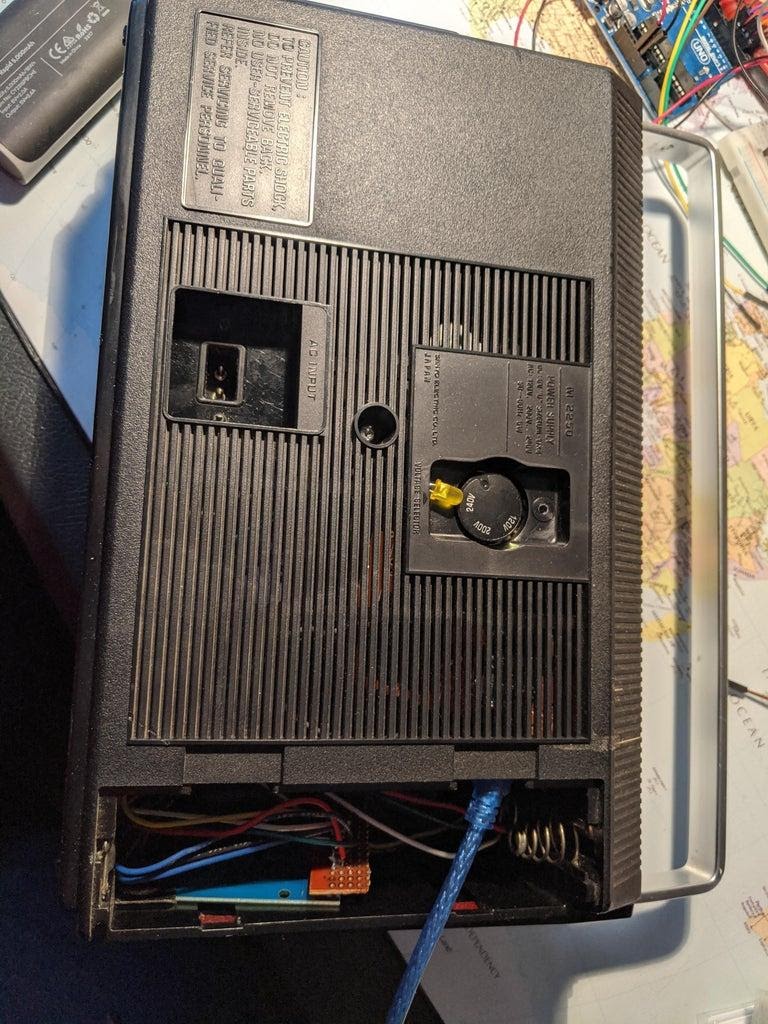
La placa con RC522 se encuentra en el compartimento de la batería de la grabadora, en el centro de la imagen se puede ver el LED que indica reproducción "Lado B"

Botones antes de soldar
Después de obtener el prototipo y cómo funciona, soldé los componentes del dispositivo en la placa de prototipos. Aquí seguí los diagramas preparados por el usuario de Ananords, pero hice un pequeño cambio. Es decir, agregué un LED. El pin "+" del LED está conectado al Pin 8 de la placa Arduino Nano, y el "-" - a tierra. Este LED indica que se está reproduciendo el "lado B". Cuando se reproduce "Lado A", el LED está apagado, y cuando está encendido, se reproduce "Lado B".
Abrí la grabadora de casetes y encontré cables que conducían al control de volumen y a los altavoces. Desoldeé y etiqueté estos cables con las etiquetas apropiadas adheridas a ellos. Esto me permitió saber exactamente a dónde se dirigían.
Decidí no tocar el resto de la grabadora, en caso de que alguna vez decida restaurarla. Me las arreglé para colocar el Arduino Nano y el DFPlayer Mini en una pequeña placa que podía caber en la caja de una grabadora. Allí, sin embargo, no había mucho espacio para los botones y para el módulo RFID RC522.
En el costado de la grabadora, encontré un lugar para los botones. Aunque no se puede decir que estén perfectamente instalados en la carcasa, el diseño resultó bastante sólido y la carcasa en sí no tuvo que ser rehecha. Esto significaba que si alguna vez decidía restaurar la grabadora a su forma original, no tendría que sellar los agujeros en la carcasa que podrían perforarse para los botones de montaje.
Pasé los cables RC522 a través de los orificios en el compartimiento de la batería e instalé la placa con el módulo RFID en el mismo compartimiento de la batería, cerca de la pared exterior de la caja de la grabadora. Decidí hacer precisamente eso debido al hecho de que gracias a esto habrá muy poco espacio entre la pared exterior de la grabadora y el módulo RFID. La superficie de la carcasa también es plana. Esto significa que el módulo RFID tendrá todas las posibilidades de leer con éxito la tarjeta traída al cuerpo.
Al instalar el LED, pasé sus patas a través de los pequeños orificios en la parte posterior de la carcasa y luego las soldé a los cables correspondientes.
De hecho, esta es mi primera experiencia de reelaboración de un dispositivo electrónico. Y sueldo por segunda o tercera vez en mi vida. Pero todos los componentes del dispositivo estaban conectados entre sí de manera confiable y estaba satisfecho conmigo mismo.
Paso 3. Prepare tarjetas RFID
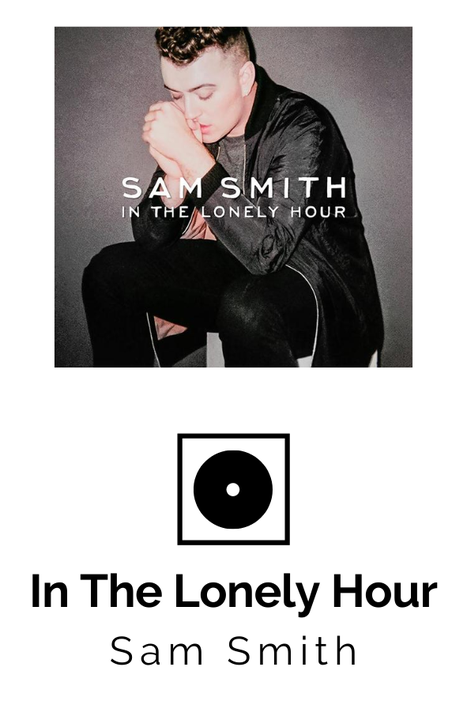
La tapa de la tarjeta utilizada para habilitar la reproducción del álbum.
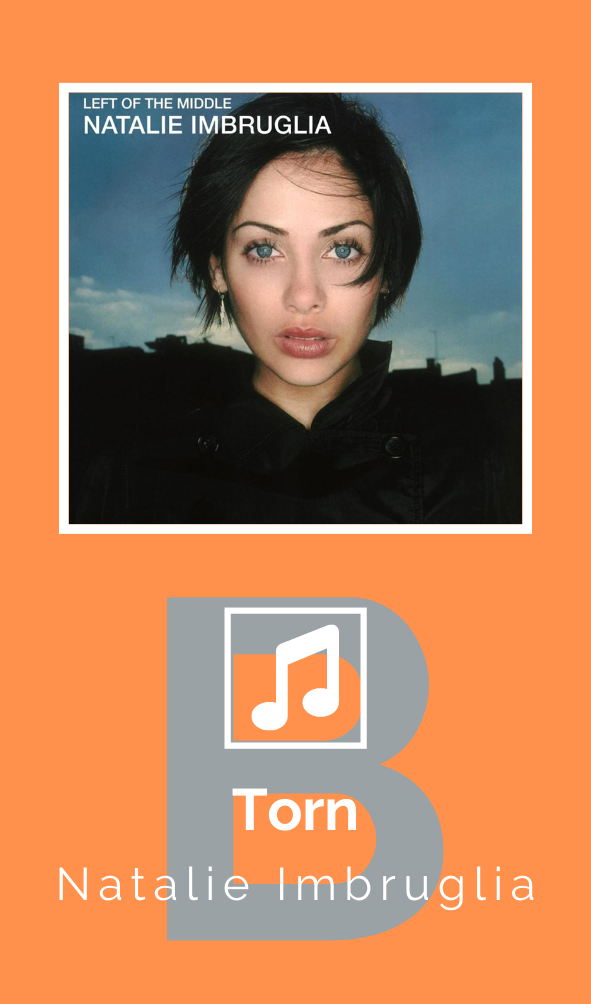
La portada de la tarjeta utilizada para reproducir una sola canción del "lado B"
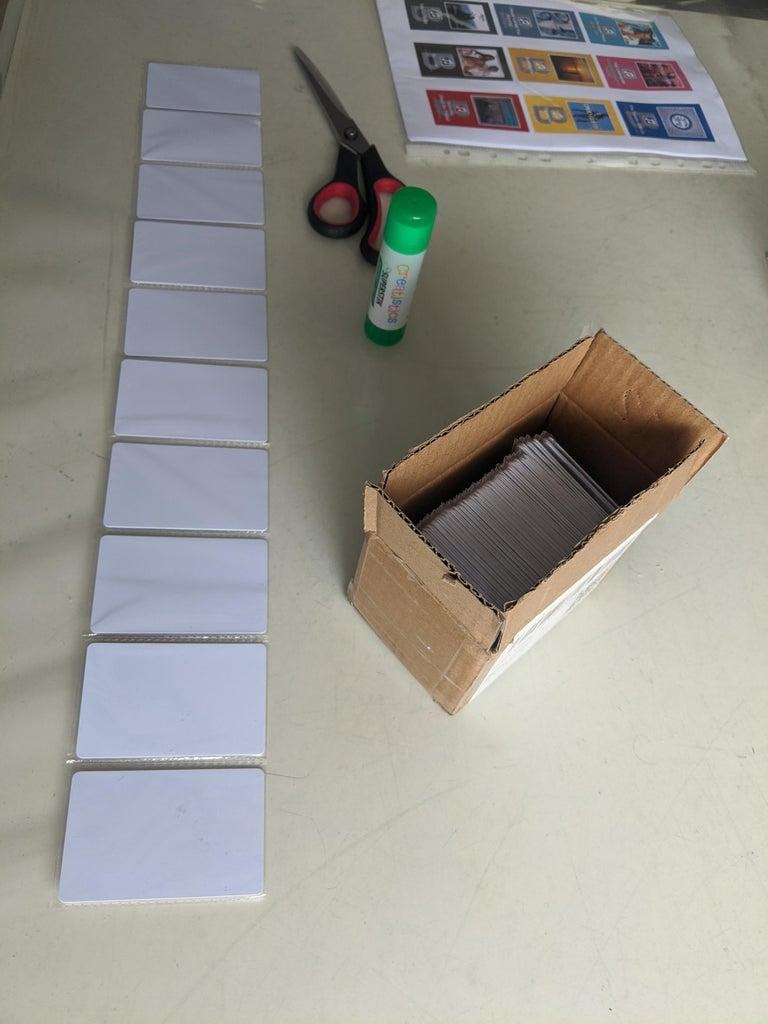
Mapas y sus portadas
Para preparar mapas para el trabajo, debe hacer dos cosas:
- Las tarjetas deben programarse asignándoles números (hay instrucciones sobre esto en el proyecto Ananords). Hay dos maneras. La primera es hacerlo de forma automática, luego cada tarjeta siguiente recibirá un número 1 más alto que la anterior. El segundo es configurar los parámetros de las tarjetas manualmente usando la ventana
Serial Monitor
en el IDE de Arduino. - . , ( ) . Excel , , 1 100. « A». , « B», .
Una vez lista la lista, encontré las imágenes que encajaban e hice las portadas en Canva. Es muy fácil utilizar este servicio, y las fundas están cuidadas, hechas con el mismo estilo.
Para indicar si una tarjeta está asociada con una canción en particular o con un álbum, utilicé iconos especiales. En las ilustraciones de esta sección, puede ver la portada de la tarjeta del álbum (con un ícono de disco) y la portada de la tarjeta, que incluye una entrada separada, que muestra un ícono de nota. Además, he colocado una B grande en el fondo de esas portadas que corresponderán a las composiciones colocadas en la "Cara B".
Imprimí las portadas en una impresora a color, las recorté y las pegué a ambos lados de las tarjetas con una barra de pegamento (no importa dónde se aplicará la portada del "Lado B").
Una vez que las tarjetas están listas, todo lo que queda es cargar el código del programa en el Arduino Nano y preparar la tarjeta microSD para el trabajo.
Paso 4. Revisión del código Arduino y preparación de la tarjeta SD

La carpeta 01 contiene grabaciones que se pueden seleccionar una a la vez, mientras que las carpetas 78-99 contienen álbumes
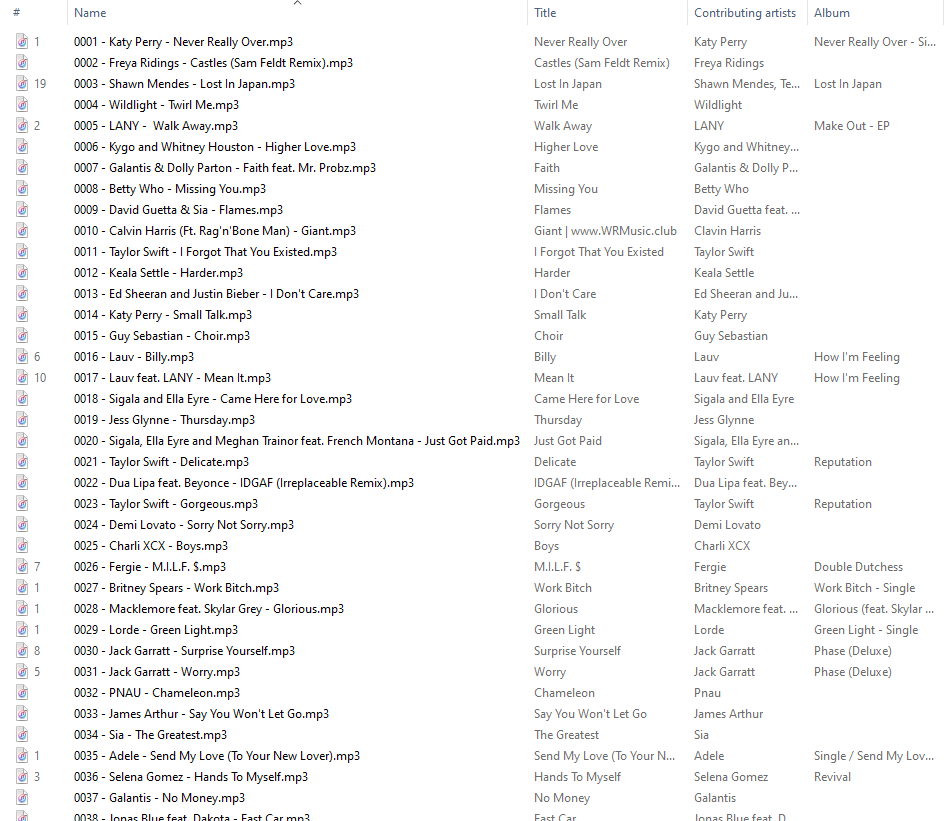
Contenido de la carpeta 01
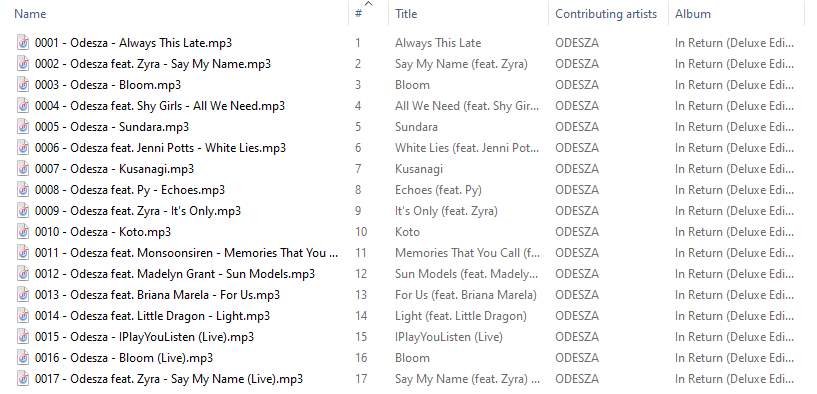
El contenido de una de las carpetas con álbumes
El código Arduino y los archivos escritos en la tarjeta MicroSD están inextricablemente vinculados, ya que el programa no funcionará correctamente si la tarjeta no está preparada correctamente. Por lo tanto, este paso de trabajar en un proyecto consta de varias etapas.
▍Preparación de registros individuales
Encontré algunas dificultades al utilizar los materiales del proyecto Juuke. Consistían en el hecho de que en ocasiones se activaba la reproducción de la canción incorrecta, lo que dependía de la tarjeta MicroSD insertada en el dispositivo. Investigué esta pregunta y descubrí que puedo reescribir el código y hacer que el reproductor reproduzca canciones de una carpeta determinada. Así que puse todas las canciones individuales en una carpeta llamada 1 y le dije al jugador que reprodujera la canción seleccionada de esa carpeta:
myDFPlayer.playLargeFolder(1,number.toInt())
Para reproducir "Lado B" proporcioné un código que, observando el estado del botón, informa al jugador sobre la necesidad de reproducir canciones, cuyos números se calculan sumando 100 al número de la tarjeta leída por el módulo RFID. Por ejemplo, si se escanea la tarjeta # 22 y el modo de reproducción “Lado B” está habilitado, se reproducirá la canción número 122. Si este modo no está habilitado, la lectura de la misma tarjeta reproducirá la canción número 22. Así es como se ve el fragmento de código correspondiente:
myDFPlayer.playLargeFolder(1,number.toInt()+100)
Los nombres de archivos de música almacenados en una tarjeta MicroSD deben tener un prefijo de 4 dígitos correspondiente al número asignado a la tarjeta RFID. Por ejemplo, si se asigna la tarjeta # 3, entonces el nombre del archivo de música correspondiente debe comenzar con 0003. Y la canción asociada con la tarjeta # 21 se escribirá en un archivo cuyo nombre comience con 0021. Las canciones para "Lado B" se nombran de manera similar. Por ejemplo, el registro 157 se escribirá en un archivo con el prefijo 0157.
▍Preparar álbumes
Los álbumes se organizan de forma similar. El reproductor puede reproducir registros almacenados en una carpeta específica. Cada álbum corresponde a una carpeta separada, cuyo número coincide con el número de una de las tarjetas. Como resultado, por ejemplo, puede escanear una tarjeta con el mismo número para reproducir canciones del álbum # 90. Aquí hay un fragmento del código de control del reproductor:
myDFPlayer.loopFolder(number.toInt());
Así es como logré lograr la reproducción de grabaciones relacionadas con álbumes individuales. Sin embargo, existe la limitación de que solo se puede reproducir el contenido de 99 carpetas. Primero, configuré el sistema para que los álbumes estuvieran en las carpetas 89-99. Pero cuando decidí que mis cassettes tendrían el lado B, eso significaba que no podía simplemente agregar 100 a los números de las tarjetas, ya que el sistema no permitía nombres de carpeta en el rango 189-199. En ese momento, ya tenía 11 álbumes. Como resultado, decidí encontrar el nombre de la carpeta correspondiente al "Lado B" de la tarjeta restando 11. Del número de tarjeta, resultó que los álbumes adicionales terminaron en las carpetas 78-88. En código, se ve así:
myDFPlayer.loopFolder(number.toInt()-11);
Todo lo que he contado sobre la estructura de carpetas grabadas en una tarjeta MicroSD se refleja en las capturas de pantalla anteriores.
En el código del proyecto, puede encontrar comentarios sobre dónde realizar cambios relacionados con la numeración de carpetas y archivos. Esto le permitirá personalizar el sistema usted mismo.
▍ Botones
Yo, al comparar mi proyecto con Juuke, hice algunos cambios en la forma en que funcionan los botones. En aras de la simplicidad, decidí no aumentar el número de botones, que también tengo dos. Pero quería ampliar sus capacidades manejando prensas cortas y largas.
El programa compara el tiempo de presionar el botón con el valor especificado (medio segundo en este caso). Si se presiona el botón durante un tiempo que no exceda este medio segundo, se considera una presión corta. De lo contrario, el sistema considera que se realizó una pulsación larga del botón.
El botón rojo enciende o pausa la reproducción de la canción actual con una presión corta. Una pulsación larga de este botón provoca la transición a la siguiente canción. Una pulsación breve del botón amarillo le permite encender y apagar la reproducción de canciones "grabadas" en el "lado B" (el LED en la parte posterior de la grabadora se enciende o apaga inmediatamente). Al mantener pulsado este botón, se "barajan" las composiciones.
Para habilitar la reproducción de la siguiente canción, utilicé el siguiente código:
myDFPlayer.next();
Para las composiciones del lado B, utilicé una variable especial. Esta variable se establece en un valor
false
hasta que se pulsa brevemente el botón amarillo. Después de presionar, el valor de la variable cambia a
true
. Esta variable se utiliza para decidir qué canciones reproducir. Las entradas con números de índice 1-100 son "Lado A" y las entradas 101-200 son "Lado B".
Busque el código que mencioné aquí . Puede cambiarlo cuando lo necesite.
Paso 5. Montaje final y verificación del diseño
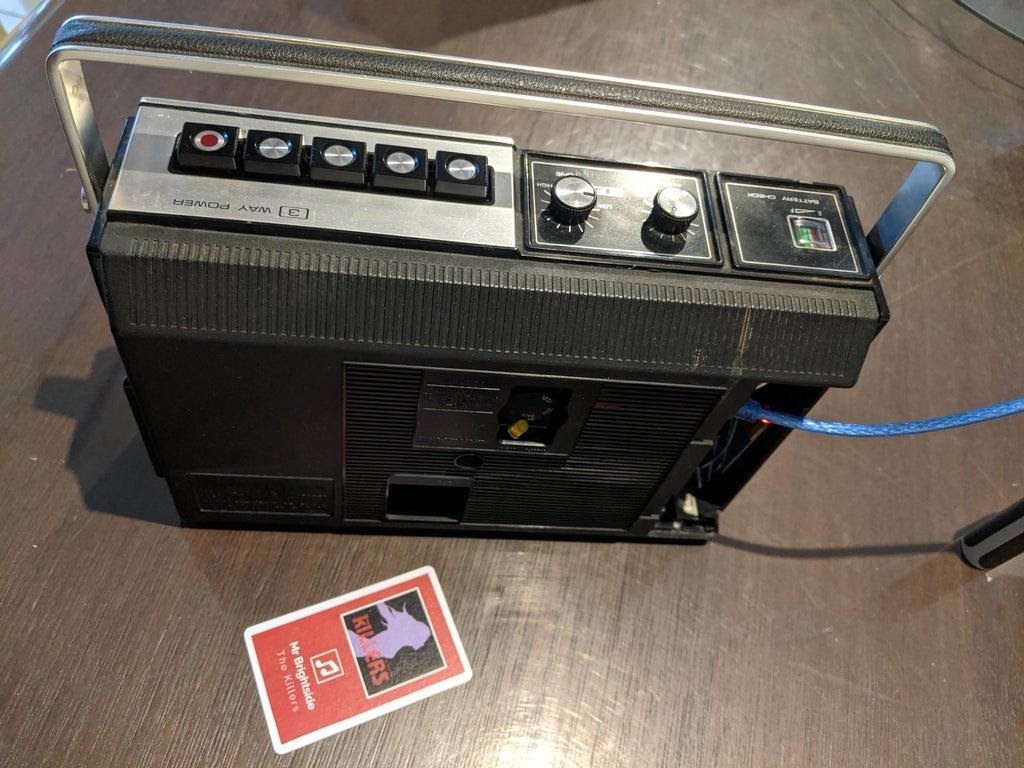
Proyecto terminado, vista trasera, reproduciendo una canción de "Lado A"

Proyecto terminado, vista trasera, reproduciendo una canción del "lado B" (observe el LED encendido y la tarjeta con la letra "B" en la portada)
. Quité todos los cables de la caja y volví a colocar la tapa trasera de la grabadora. Luego conecté el cable USB a una batería externa, que también se encuentra en la caja (mi reproductor puede funcionar sin estar conectado a la red eléctrica) y verifiqué el funcionamiento del sistema con diferentes tarjetas RFID.
Prueba del sistema
Paso 6. Escuchar música
Y ahora puede escuchar música de nuevos "casetes" en una grabadora de casetes de la vieja escuela.

Proyecto terminado
Escuchar música ¿
Planea hacer un reproductor de música controlado por RFID?

